计算1813
- 吴明月
- 201821132067
目录
1 实验目的
- 使用路由器连接不同的网络
- 使用命令行操作路由器
- 通过抓取HTTP报文,分析TCP连接建立的过程
2 实验内容
使用Packet Tracer,正确配置网络参数,通过抓取HTTP数据包,分析TCP连接建立过程。
- 建立网络拓扑结构
- 配置参数
- 抓包
- 分析数据包
3. 实验报告
3.1 建立网络拓扑结构
网络拓扑图如下图所示:

3.2 配置参数
配置客户端和服务器端
- 客户端的IP地址为
192.168.1.67,并设置其子网掩码255.255.255.0,和默认网关,192.168.1.68。 - 服务端的IP地址为
192.168.2.67,并设置其子网掩码255.255.255.0,和默认网关,192.168.2.68。 - 至此客户端参数配置完毕
- 配置路由器
- 进入路由器的CLI窗口(相当于window下的DOS命令窗口)
- 在Router下键入enable,进入特权执行模式
- 再输入configure terminal,进入全局配置模式
- 输入interface GigabitEthernet0/0,进入路由器的一个接口
- 输入 ip address 192.168.1.68 255.255.255.0 配置路由器接口的地址和子网掩码
- 输入 noshutdown,默认情况下该接口是关闭的,应打开该接口,会发现连线红色的点变为绿色。
- 输入exit,离开路由器的该端口
- 输入 interface GigabitEthernet0/1,进入路由器的另一接口
- 输入ip address 192.168.2.68 255.255.255.0配置路由器接口的IP地址及子网掩码
- 输入 no shutdown
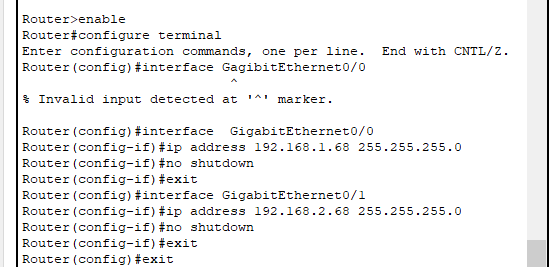
- 至此路由器参数配置完毕
- 验证连接是否正确
- 输入 exit 进入router目录下
- 输入 show ip interface brief,显示IP地址的设置情况
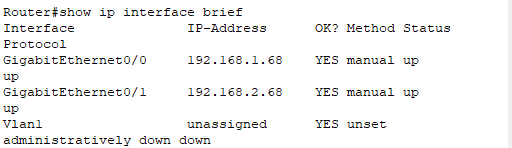
-
- 输入show ip route
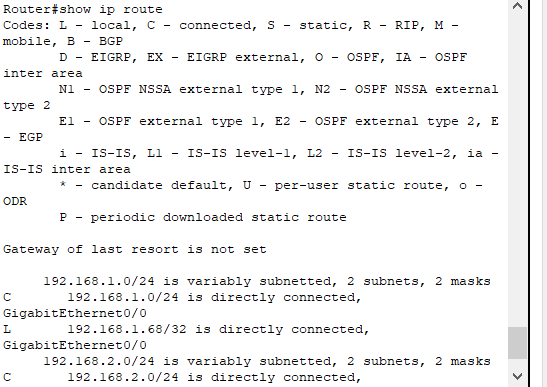
- 在客户端的desktop下的command prompt下输入ping 192.168.2.67
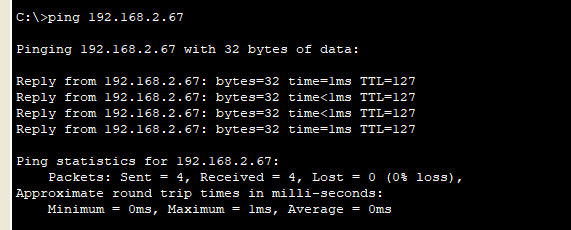
- 至此建立连接验证完毕。
路由器常用命令summary
Router>
(用户模式)
Router>enable
(进入特权执行模式)
Router#
(特权执行模式)
Router#configure terminal
(进入全局配置模式)
Router(config)#
(全局配置模式)
Router(config)#no ip domain-lookup
(禁用DNS查找)
Router(config)#hostname R
(设置路由器名称)
R(config)#interface G0/0
(设置路由器接口)
R(config-if)#ip address 192.168.1.67 255.255.255.0
(设置路由器接口IP地址和子网掩码)
R(config-if) no shutdown
(激活接口)
R(config)#router rip
(进入rip路由协议配置模式)
R(config-router)#
(路由协议配置模式)
R(config-router)#version 2
(使用version2)
R(config-router)#no auto-summary
(关闭路由自动聚合)
R(config-router)#network 192.168.1.0
(设置参与RIP协议的网络地址)
R#show ip interface brief
(查看IP地址和端口转态)
R# show ip route
(查看路由表)
3.3 抓包,分析TCP连接建立过程
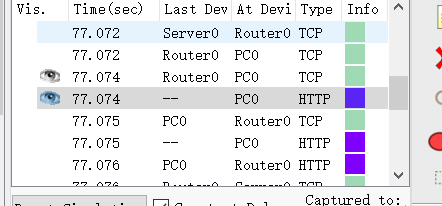
通过抓取HTTP数据包得到的TCP报文,完成如下事情:
(1)画出TCP连接建立示意图
如上图所示: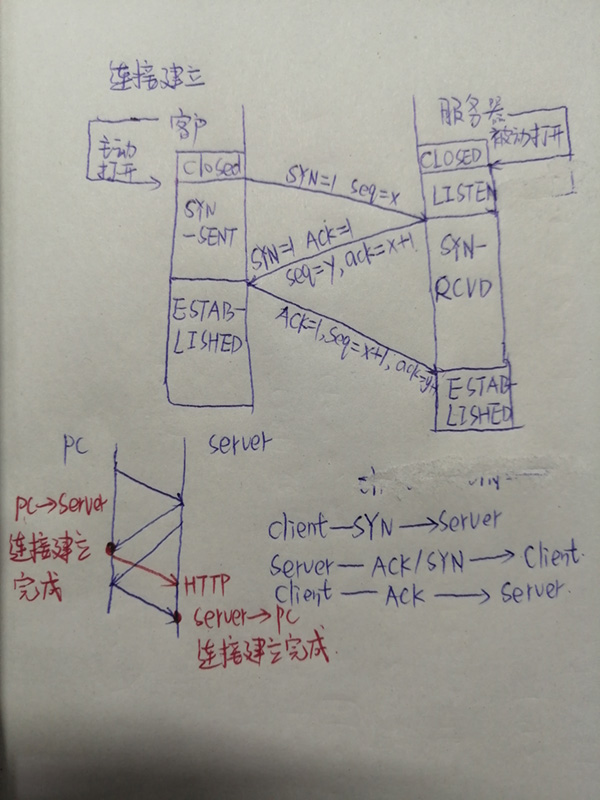
- (2)分析序号和确认号的变化
客户端第一次发送请求连接时,ACK=0,SYN=1,seq=x;
服务器端发送请求接受报文时,ACK=1,SYN=1,seq=y,ack=x+1
客户端发送请求确认报文时,ACK=1
(3)解答:为什么连接建立需要第三次握手
第一次:
客户端发送连接建立请求,ACK=0,SYN=1,SEQ=0;
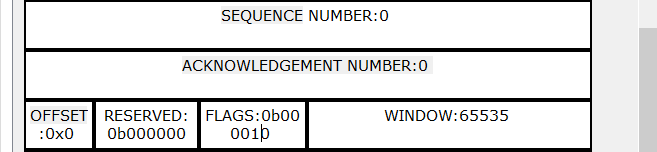
第二次:
服务器端发送连接接受报文,ACK=1,SYN=1,SEQ=0;
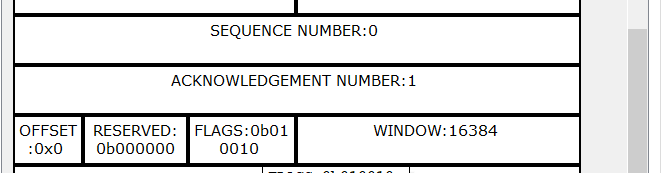
第三次:ACK=1,SYN=0,SEQ=1

进行第三次握手的原因:
1 当客户端发送连接建立请求报文时,该报文由于网络拥塞或者其他原因,在规定时间内,未收到服务器端的连接接受报文
2 此时客户端又发送了一个连接建立请求报文,并得到了服务器端的及时响应,然后二者之间继续完成连接建立,然后传输数据,最后连接释放
3 连接释放之后,服务器端收到了客户端迟到的连接建立请求报文,误以为是客户端又要建立连接,然后服务器端像客户端发送连接接受报文并为
此次连接准备资源。但是此时客户端不需要传输数据,这样就白白浪费了服务器的资源。如果服务器端得到客户端发送的连接确认请求后(即第三次握手),
再为此次传输 准备资源,就能够解决这个问题。
更正:
三报文握手上诉原因不成立。一、由IP协议的TTL值字段,迟到已久的报文很可能被丢弃;
二、由TCP可靠传输,这种情况属于 确认迟到 ,该报文会被丢弃。
第三次握手的原因如下:
TCP运输层进行全双工通信,连接的建立包括客户端向服务器,以及服务器向客户端
PC——SYN=1,ACK=0——Server PC向服务器端发送连接建立请求报文
server——ACK=1,SYN=1——PC 服务器发送连接接受报文,同时捎带服务器向客户端建立连接的请求,客户端向服务器端的连接建立完成;
PC——ACK=1——server 服务器向客户端的连接建立完成
4. 拓展 (不作要求,但属于加分项)
(1)分析TCP连接释放
画出TCP连接释放示意图,结合课本内容,解释图为什么会跟课本不一样。解答为什么连接释放需要四次握手。
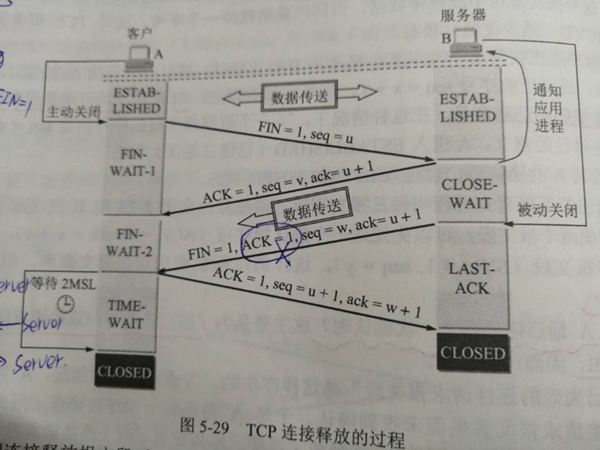
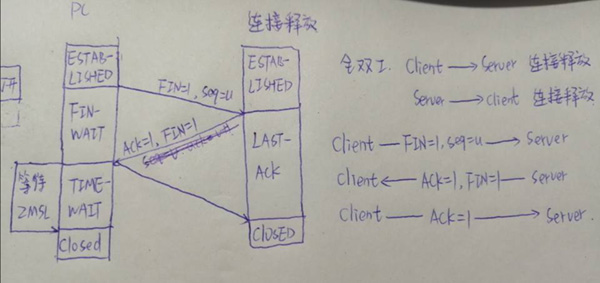
实际过程中,客户端向服务器端发送连接建立请求报文后,服务器端将对此报文的确认以及自己向对方发出的请求
建立连接在同一个报文中发出。


